
Ergonomie et design : du lourd ![/anchor]
Logitech s'est distingué, ces derniers temps, par des claviers robustes et efficaces, mais pas toujours des plus discrets. Le Logi Create, commercialisé sous la nouvelle marque du constructeur suisse, se situe dans cette lignée : il dépasse deux iPad Pro empilés, et est encore un peu plus lourd que la version 4G de la tablette, avec 732 g sur notre balance. L'ensemble réussit donc à taquiner le poids et l'encombrement d'un MacBook Pro 13 pouces.Quels choix Logitech a-t-il opérés pour en arriver là ? Les matériaux y sont pour beaucoup : un plastique épais pour la coque qui accueille l'iPad, recouvert d'un revêtement en tissu (résistant aux éclaboussures), et surtout, du métal pour la surface du clavier et les repose poignets. Une vraie armure !


Le Create fonctionne sur le même modèle que d'autres claviers de Logitech comme le Focus ou le Type+ : la partie haute, dans laquelle on insère la tablette, se plie en deux à la manière du kickstand de Surface. Le processus de placement et de retrait de la coque n'est d'ailleurs pas très agréable, obligeant à forcer un peu sur le plastique. L'iPad se stabilise sur une partie aimantée, qui intègre les trois pins du Smart Connector.

C'est en effet la particularité de l'iPad Pro : son connecteur permet de se passer de Bluetooth. À la manière des Type Cover de Microsoft, le Smart Connector assure la transmission des données, et le clavier est alimenté par l'iPad : on branche et ça marche !
Les boutons physiques de l'iPad Pro demeurent fonctionnels, bien que placés en dessous d'une partie en caoutchouc désagréable à manipuler. Pire : on a parfois tendance à appuyer dessus au point de décrocher la tablette de sa fixation magnétique. Bref, on les oubliera totalement, au profit des touches de raccourcis, qui les dupliquent de toute façon.

Un vrai clavier de portable ?[/anchor]
Le clavier est une bonne surprise, au moins sur la taille des touches et leur disposition. La largeur de l'iPad Pro offre naturellement plus de confort que sur une housse pour tablette 10 pouces.

Contrairement au Smart Keyboard d'Apple, le Logi Create intègre une rangée de touches façon MacBook avec raccourcis pour le volume, la luminosité, le contrôle multimédia ou l'activation du rétroéclairage - là encore, à la différence du clavier « maison », pas visible dans l'obscurité. Un bouton Home déporté remplace la touche Esc.
En pratique, le clavier est plutôt confortable, avec une frappe moins déroutante que celle du Smart Keyboard d'Apple. Si on n'est pas tout à fait au niveau d'un MacBook Pro, la course est à peu près aussi longue, malgré un contact un peu mou et un clavier qui a tendance à s'enfoncer. Les touches sont suffisamment espacées pour qu'on conserve ses repères, et le fait que le repose-poignet soit surélevé facilite l'ergonomie.

La rangée de raccourcis est, elle, plutôt bienvenue. Outre les classiques (luminosité, volume, contrôles multimédia), on apprécie la présence d'un lien vers Spotlight, le bouton home, une touche de verrouillage, et une touche permettant de sélectionner la langue et d'accéder aux Emoji.
Si cette dernière est également proposée sur le Smart Keyboard, c'est une autre touche dont on salue l'intégration : l'affichage ou non du clavier virtuel. Pourquoi donc, alors qu'on utilise un clavier physique ? Eh bien tout simplement parce que iOS 9 permet de transformer l'espace en trackpad avec un geste à deux doigts.
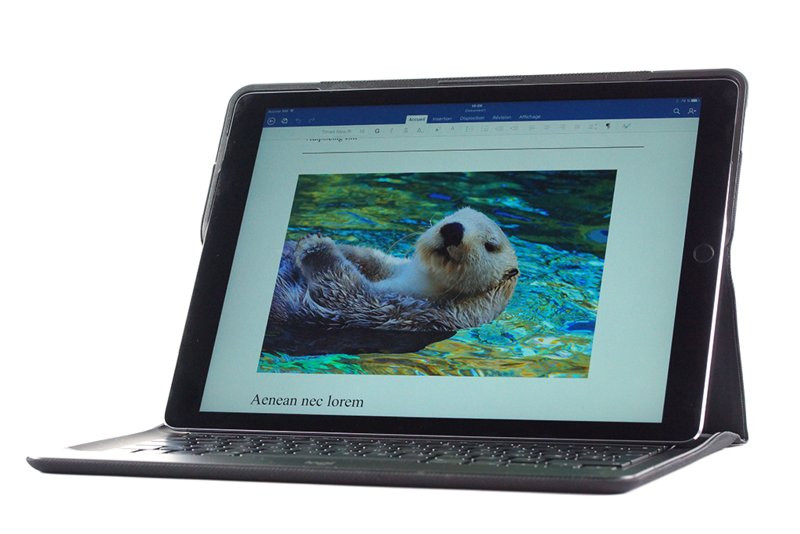
Et ce moyen fort pratique de naviguer dans un long document texte et de positionner avec précision le curseur sur un mot, disparaît complètement quand on utilise un clavier physique. Ça reste un contournement pas franchement idéal, mais on peut au moins y recourir temporairement pour accéder à cette fonctionnalité.
À l'usage : plus desktop que laptop ?[/anchor]
Le principal défaut du Logi Create apparaît dès les premières minutes d'utilisation, surtout sur les genoux. La conception du clavier, et la dépendance au connecteur magnétique empêchent tout changement d'inclinaison de la tablette. Il faut se contenter de celle imposée et, comme sur les premières Surface, elle est loin d'être des plus confortables, notamment pour accéder aux icônes en bas de l'écran. Il est bien sûr possible de replier complètement le volet et d'utiliser le Logi Create comme support surélevant légèrement l'iPad pour la lecture ou le dessin à l'Apple Pencil, mais on perd alors l'usage du clavier.

Sur un bureau ou une table basse, en revanche, comme sur les premières Surface, ça passe beaucoup mieux. En fait, le Logi Create transforme presque davantage l'iPad Pro en desktop plutôt qu'en laptop !
iOS 9 commence à offrir une gestion du clavier assez efficace, mais encore aléatoire : certaines applications proposent de nombreux raccourcis, d'autres ignorent complètement cette possibilité. Un moyen généralement fiable de les découvrir est d'appuyer longuement sur la touche Cmd, qui affiche une pop-up décrivant les combinaisons disponibles dans le contexte de l'app.
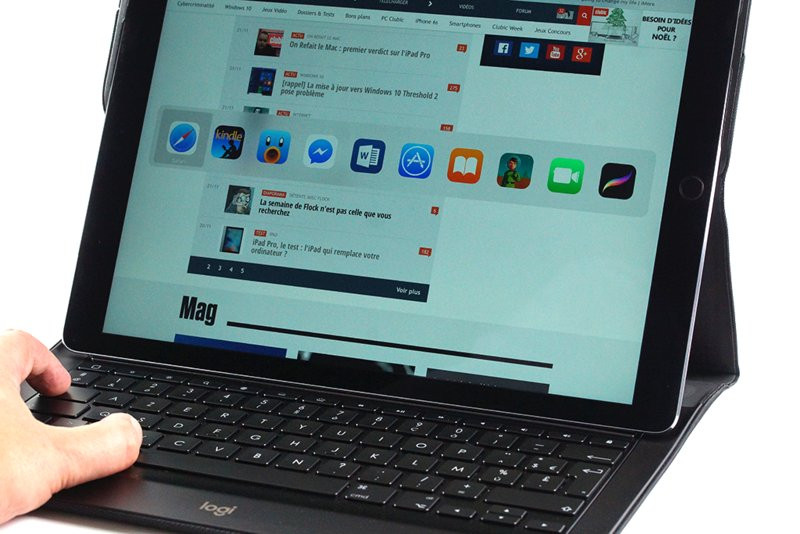
Parmi les bons élèves, on peut citer iMovie : le logiciel de montage bénéficie d'une navigation image par image via les touches fléchées et de nombreux raccourcis. Les applications système d'Apple sont généralement bien loties, mais à l'inverse, Garageband est complètement laissé de côté pour le moment. Microsoft a également fait preuve de réactivité avec ses applications Office.
Notre avis[/anchor]
Le Logi Create a l'avantage d'être déjà disponible au lancement de l'iPad Pro, contrairement au Smart Keyboard d'Apple. Et même quand le clavier d'Apple sera disponible en quantité dans les rayons, il sera toujours moins cher de 30 euros, d'autant plus que la firme de Cupertino ne commercialise pour l'instant qu'une version anglophone de son clavier.On aime aussi le rétroéclairage, et les touches de raccourcis qui manquent au clavier/couverture d'Apple, mais le Create souffre de défauts qui n'en feront pas l'accessoire de tout le monde. Il double le poids et l'épaisseur de l'iPad Pro, ce qui réduit considérablement l'intérêt de le préférer à un portable dans son sac. L'absence de réglage de l'inclinaison nuit également à un usage sur les genoux, mais sur ce point, il n'y a pas vraiment de solution miracle. On lui reprochera enfin la difficulté de manipulation de la coque : insérer et retirer l'iPad Pro nécessite de forcer sur le plastique.

Si vous souhaitez absolument un clavier physique pour votre iPad Pro, et un toucher le plus proche possible de celui d'un portable, le Create fera l'affaire, et dans l'offre actuelle réduite (deux modèles, dont celui d'Apple) il s'agit sans doute du choix le plus judicieux, à moins d'attendre d'autres accessoires offrant peut-être un meilleur compromis entre ces extrêmes.
- Voir les prix pour le Logi Create pour iPad Pro
Voir également :
